Ako skontrolovať pevný disk, aby získal chyby

- 3874
- 492
- Oskar Bartovič
Klasický pevný disk je dôležitou súčasťou počítača, ktorý poskytuje dlhodobé ukladanie veľkých objemov údajov. Ale keďže fungovanie takejto jednotky vyžaduje vysokú rýchlosť rotácie vretena, zdroj pevného disku je obmedzený. V priebehu času sa objavujú oblasti na povrchu dosiek, ktorých magnetizácia/demagnetizácia sa vyskytuje s chybami. Takéto chybné oblasti sa nazývajú sektory postele a musia byť schopní včas identifikovať, aby sa vylúčil vzhľad veľkého počtu nečitateľných súborov.

Dnes zvážime najbežnejšie spôsoby diagnostikovania stavu pevného disku, medzi ktorými môžete rozlíšiť postavené prostriedky a programy od výrobcov tretích stránok.
HDD skontrolujte príkazový riadok
Od najskorších verzií MS Windows bol tento operačný systém vybavený nástrojom, ktorý dokáže diagnostikovať použité jednotky. Zvážte, ako skontrolovať pevnú jednotku počítača, či neobsahuje obslužnosť a prítomnosť odchádzajúcich sektorov pomocou tohto nástroja:
- volajte konzolu „Vykonajte“;
- Zadajte príkaz CMD;
- V okne terminálu napíšeme chkdsk: /f /r;
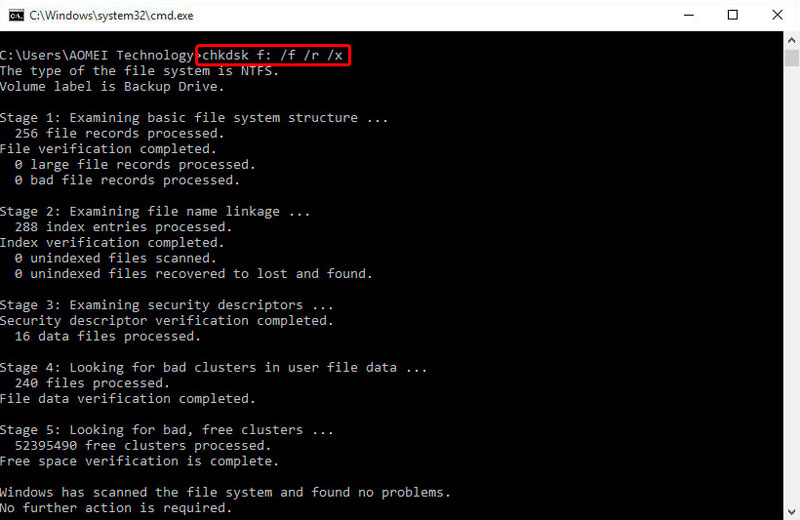
- Ak máte v úmysle naskenovať disk používaný operačným systémom, nástroj o tom vydá správu a odporučí, aby ste skontrolovali po reštarte pred začiatkom systému Windows;
- Odpovedaním N, začnete kontrolovať teraz, podľa výsledkov, o ktorých bude správa s výsledkami kontroly uvedená v okne programu.
Trochu o použitých parametroch. /F znamená, že nástroj by mal, ak ich chyby zistia, opraviť ich automaticky, /R - že je potrebný disk pri hľadaní sektorov postele a ak sa nájdu, musíte sa pokúsiť obnoviť informácie zaznamenané v nich zaznamenané v nich.
Pozornosť. Skontrolujte, či Disk Utility chápe disky naformátované vo formáte NTFS, formát FAT32. Ak chcete skontrolovať nosič, v ktorom sa používa iný systém súborov, nebude rozpoznaný.Všimnite si, že ak je objem diskov veľký, potom úplná kontrola s týmito parametrami môže trvať veľa času, až niekoľko hodín. Zvážte to, ak máte nedostatok včas.
A ešte jedna nuancia: Utilita dobre sa vyrovnáva s jeho úlohami, s hľadaním zlých sektorov a opravou chýb. Ale ak funguje s diskom používaným systémom, potom v tých oblastiach, ktoré sú pridelené súborom používaným operačným systémom, bude oprava nemožná. Toto bude vidieť v správe - počet nájdených a opravených sektorov sa nezhoduje.
Situácia je opraviteľná, stačí spustiť nástroj v režime offline skenovania. To znamená, že disk, ktorý ste si vybrali, bude opäť odpojený, overený a namontovaný. Je nepravdepodobné, že by sa takéto zameranie mohlo vykonať pomocou systémového disku, ale je tu riešenie: CHKDSK sa spustí skenovanie po prvom načítaní PC.
Ak chcete pracovať v programe v režime offline, musíte dodatočne určiť parameter /offlinescanandfix. Ak spoločnosť uvádza, že disk nie je možné skontrolovať, pretože ho používa systémový proces. Odpoveď y, zatvorte okno terminálu, znova naložte počítač - skenovanie sa začne automaticky až do začiatku operačného systému.
Poradiť. Výsledky skenovania môžete vždy zobraziť - denník je uložený v systéme Windows (Win+R, tím EventVWR.MSC, pododdiely „Aplikácie“, vyhľadávanie slovom CHKDSK).Kontrola prostredníctvom prieskumníka systému Windows
Jednoduchým a zrozumiteľným spôsobom, ako skontrolovať chyby na pevnom disku, je použitie „vodiča“. Kliknite na PKM na disku, ktorý chceme skontrolovať, prejdite do „Vlastnosti“ a prostredníctvom karty „Service“ začneme kontrolovať.
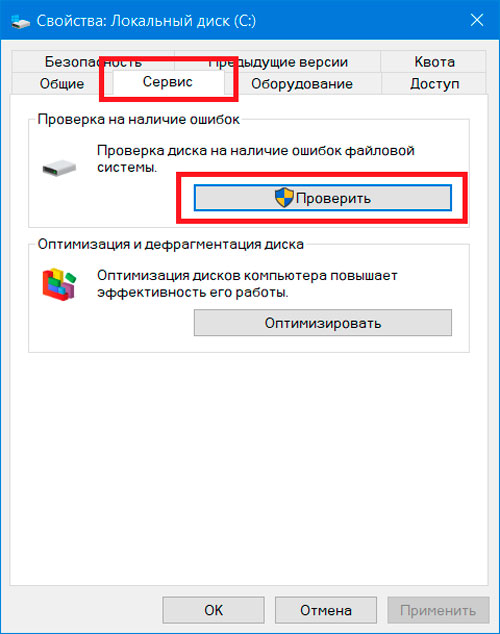
Pre „desiatky“ a Windows 8.1 kontrola nemusí byť potrebné. Aspoň uvidíte takúto správu, ale môžete ju začať násilne. Okrem overenia má Windows 7 možnosť napraviť sektory postele obsahujúce chyby - pred spustením musíte vložiť príslušné kontrolné body.
V každom prípade bude správa k dispozícii v časopise, vyhľadávanie sa vykonáva rovnakým spôsobom opísaným vyššie.
HDD Check in Windows PowerShell
Zvážte, ako skontrolovať efektívnosť pevného disku spustením PowerShell ako alternatívy, aby ste mohli používať príkazový riadok:
- Spustite konzolu „Vykonajte“;
- Zhromaždiť PowerShell;
- Kliknite na hornú časť PKM na nájdenom prvku a vyberte spustenie služby v mene správcu;
- Ak chcete skontrolovať pevný disk, predstavíme nasledujúce príkazy:
- Opravte -Volume -Driveletter (všimnite si, že hrubé črevo tu nemusí byť vložené);
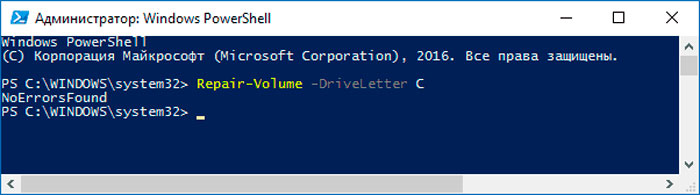
- Opravy -Volume -Driveletter -offlinescanandFix (tento parameter sa používa, ak potrebujete vykonať skenovanie offline).
- Opravte -Volume -Driveletter (všimnite si, že hrubé črevo tu nemusí byť vložené);
Noerrorsfoundova správa znamená, že na disku neboli žiadne chyby.
Softvér tretieho strany na kontrolu pevných diskov
Existuje veľa špecializovaných programov a verejných služieb, ktoré sú navrhnuté na kontrolu pevných diskov pre prítomnosť rozbitých sektorov s možnosťou ich opraviť.
Krištáľ
Patrí do najlepších diagnostických programov na kontrolu stavu HDD. Môže pracovať so všetkými odrodami diskov vrátane externých. Vykonáva dôkladné skenovanie povrchu diskov, vytvorí podrobnú správu s analýzou stavu všetkých diskov pripojených k počítaču vo forme podrobného zhrnutia. S pomocou tejto správy zistíte celý súhrnný disk vrátane verzie firmvéru a ďalších zaujímavých informácií.
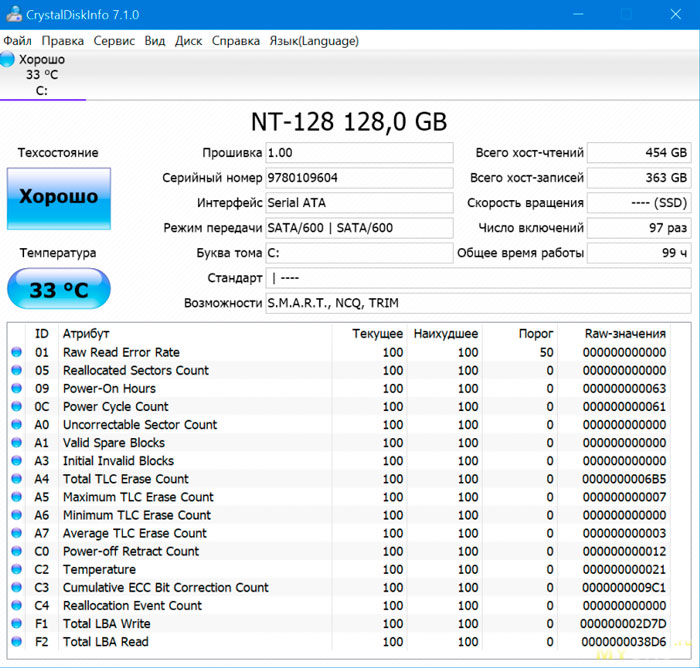
Nástroj môže sledovať teplotu HDD v reálnom čase, aktuálna hodnota sa zobrazuje v oblasti jazykového panela, v pravom dolnom rohu pracovnej obrazovky. Pre pokročilých používateľov je možné vykonať jemné nastavenie overovacích parametrov. Môžete tiež vynulovať merače rozbitých sektorov disku. Dokonca aj taká funkcia, ako je sledovanie počtu spustenia počítača, je k dispozícii.
Hlavnou nevýhodou Crystaldiskinfo je neschopnosť opraviť chyby, ale je ideálne diagnostikovať pevný disk.
Victoria HDD
Možno najslávnejší bezplatný program prítomný na trhu veľmi dlho. Má rozsiahlu funkčnosť, umožňuje vám skontrolovať stav pevného disku a vydať podrobné informácie o výsledkoch takejto kontroly. Správa je zostavená vo formulári vhodnej pre konečného používateľa, žiadne informácie, ktoré si vyžadujú dekódovanie. Ale prvé verzie programu nemali grafické rozhranie a oplývajú sa technickým spôsobom, ktorý si vyžaduje štúdium.
Program patrí do kategórie freeware, to znamená, že ho môžete použiť úplne zadarmo. Sťahovanie je lepšie vyrobiť z oficiálnych stránok.
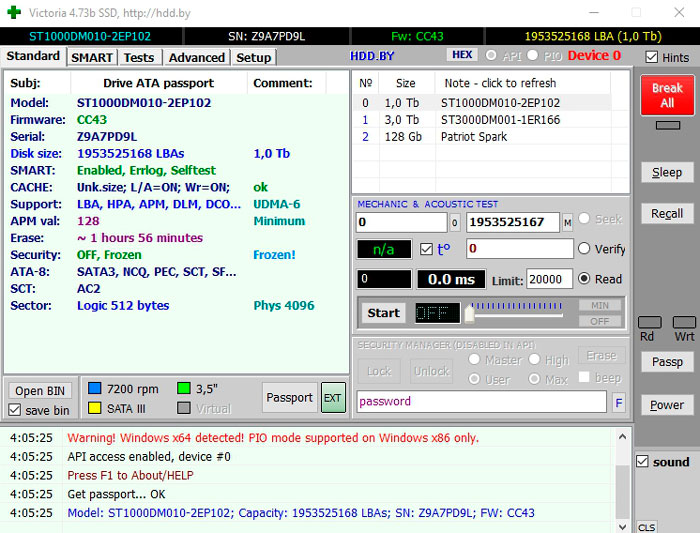
Poskytujeme pokyny, ako diagnostikovať pevný disk v programe Windows 10 Victoria:
- Uvádzame úžitok (nevyhnutne s právami správcu);
- Ak máte varovania, ignorujte ich naliehavým OK (sú určené pre špecialistov služobných centier);
- Kliknite na kartu Standard a vyberte pevný disk zo zoznamu, ktorý chceme skontrolovať;
- Ak chcete rýchlo skontrolovať, kliknite na kartu Smart a potom tlačidlo Get Smart. Výsledky budú uvedené v grafickej podobe, zelené kruhy hovoria o neprítomnosti problémov, žltej - o nekritických problémoch, červenej - o vážnych poruchách;
- Ak chcete vykonať podrobnú zvolenú kontrolu, musíte prejsť na kartu Test a stlačte tlačidlo Štart.
Interpretácia výsledkov je veľmi dôležitá. Odvetvia budú maľované v rôznych farbách, tonalita závisí od rýchlosti vykonávania operácií čítania/nahrávania. Šedá farba teda naznačuje, že rýchlosť ošetrenia a odozvy je v rámci normálnych limitov, zelených sektorov - operácia nie je vždy vykonávaná normálne. Nemalo by byť príliš veľa takýchto sektorov (až niekoľko tisíc). Ale nachádzajú sa dokonca aj na novom HDD. Oranžová farba naznačuje, že tieto oblasti môžu čoskoro úplne odmietnuť. Nemalo by ich viac ako 100. Sektory modrej a červenej - nie sú čítané, takže musia byť vylúčené z príťažlivosti.
Režim skenovania je možné zvoliť s nasledujúcimi možnosťami:
- Ignorovať - stačí skontrolovať;
- Remap - Ak sa zistia sektory postele, musia byť nahradené rezervou, ak je to možné;
- Obnovenie - pokus o obnovenie softvéru sektorov zlyhania;
- Vymazať - premiestnenie sektorov s chybami
Krištáľový disk
Ak chcete skontrolovať rýchlosť/čítanie pevného disku, program Crystaldiskmark bude skvelou voľbou.
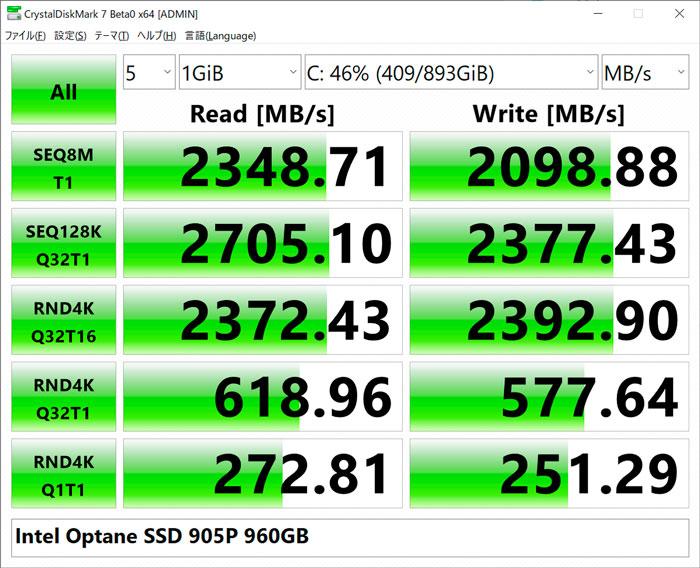
Medzi prispôsobiteľné parametre typu programu Typ záznamu/čítania, výber disku, indikácia veľkosti testovacieho súboru. Utilita tvorí pomerne podrobnú správu, ale bude dosť ťažké jej porozumieť. Na internete však nájdete výsledky príkladného testu podobného modelu pevného disku a ak sa príliš nelíšia o integrite HDD, nemôžete sa báť. Inak je lepšie začať kontrolu prostredníctvom Victoria.
Strážca
Skontrolujte pracovnú kapacitu pevného disku v počítači pod Windows 10/8/7 s čitateľnejšími výsledkami pomôže Rusified Utility Heard Disk Sentinel.
Okrem kontroly veľkého počtu ukazovateľov prevádzky HDD sa program dobre vysporiada s monitorovaním diskov. Môžete označiť maximálnu teplotu vykurovania pevného disku, ak bude prístroj prekročený, upozorní vás na potrebu ochladiť vnútornosti počítača, aby sa predišlo prehriatiu.
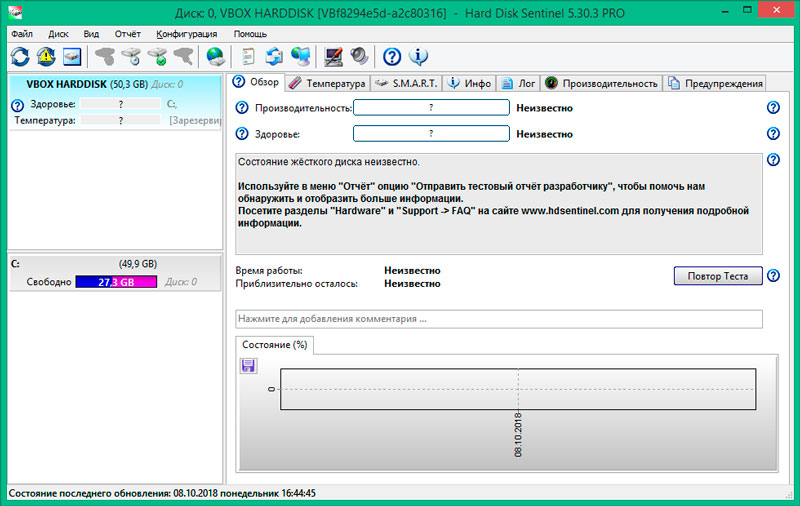
Na rozdiel od predchádzajúceho nástroja, tento program vydáva vizuálnejšiu správu o stave disku, o jeho súčasnom výkone a dokonca vie, ako predpovedať zostávajúci zdroj Winchesteru, čo používateľom poskytuje odporúčania, čo robiť s pevným diskom, ktorý má problém sektory a či je potrebné nahradiť.
Hddlife
Pevný disk je počítačový komponent, ktorého život je dosť nepredvídateľný. Majiteľ omáčky sa pokúsi upozorniť situácie, ktoré vyvolávajú jeho úplné odmietnutie, a preto existuje veľa programov, ktoré dokážu skontrolovať HDD a správne chyby v prípade ich zistenia. Patria sem HDDLife, ktorý má dvojča, SSDLife. Posledne menované, ako sa dá ľahko uhádnuť, sa špecializuje na monitorovanie jednotiek pevného štátu.
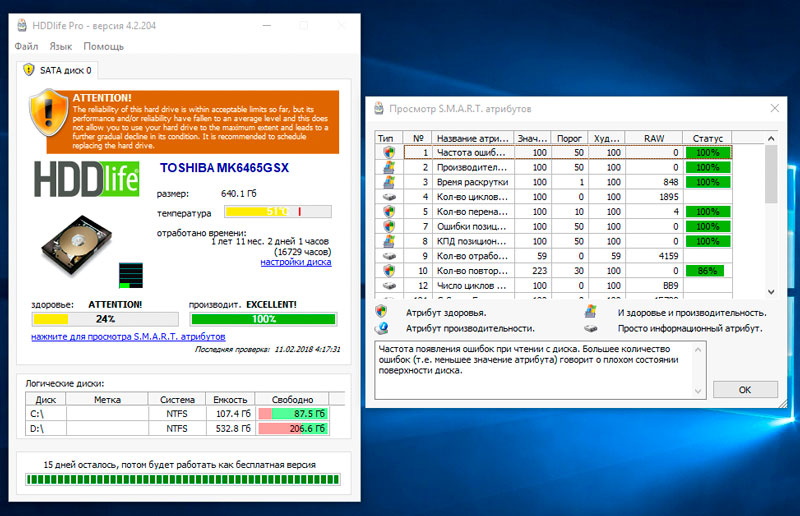
Utility vám umožňuje monitorovať stav disku a zobrazovať ho prostredníctvom farebnej gradácie - technika, ktorá sa pravdepodobne používa často v. Sektory fungujúce normálne sa zobrazujú zelenou farbou, ak sú medzi životom a smrťou - pomaranč. Prítomnosť mnohých červených stránok naznačuje, že je čas poslať pevný disk na šrot - na ňom je príliš veľa nečitateľných sektorov a ich počet sa iba zvýši.
Normálna práca na počítači s takým diskom je riskantná, môže kedykoľvek odmietnuť, čo ohrozuje stratu informácií.
Bezplatná verzia má obmedzenú funkčnosť, ale profesionálna možnosť HDDLife vám umožňuje vykonávať mnoho jedinečných operácií. Tu môžete nakonfigurovať nástroj na neustále monitorovanie jedného alebo niekoľkých diskov a ak sa zistí zlyhanie hmotnosti, pošlite o tom e-mailom správu o tom e-mailom.
Existuje graf naznačujúci výsledky testov, koľko času HDD fungoval. Takáto príležitosť nebude zbytočná, ak sa chystáte kúpiť použitý produkt.
K dispozícii je tiež časť, ktorá vám umožňuje sledovať teplotu pevného disku s rovnakou farebnou gradáciou: zelená - norma, žltá - teplota je blízko kritickej, červenej - počítač potrebuje ďalšie chladenie.
Pre niektoré modely HDD je možné zmeniť indikátory hluku - rýchlosť rotácie pomocou posúvača. Zvýšenie jedného z ukazovateľov, znížite druhý a dosiahnete optimálnu hodnotu pre seba.
Tiež si všimneme dostupnosť programu pre notebooky.
Hd naladenie
Malý nástroj s jednoduchým a zrozumiteľným rozhraním je všetko, čo potrebujete skontrolovať, ako funguje váš pevný disk. Skenovanie je založené na inteligentnom algoritme s nízkou úrovňou čítania/nahrávania.
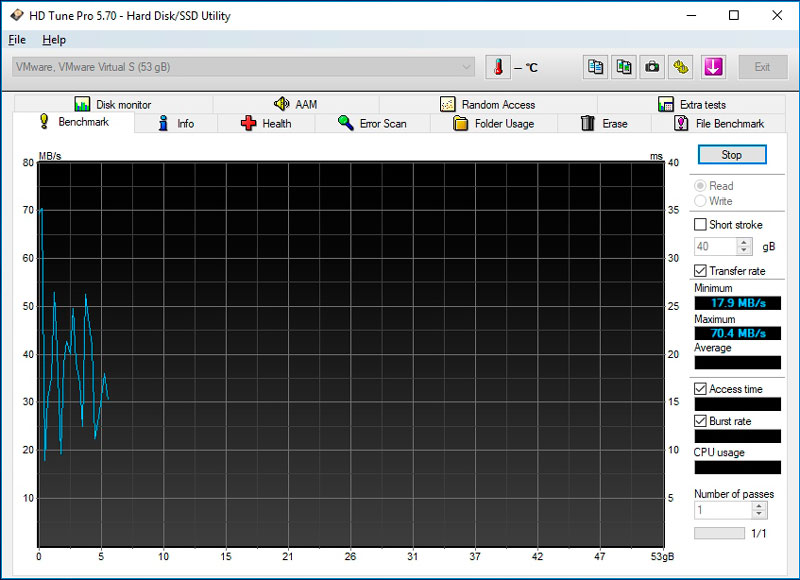
Okrem detekcie zlých sektorov ich môže tento nástroj napraviť. HD melódia je dobrá, pretože dokáže zistiť atypické chyby, ktoré nie sú schopné nájsť mnoho ďalších špecializovaných programov. Platená verzia Pro má oveľa väčší súbor funkcií a príležitostí, pokiaľ ide o monitorovanie stavu pevných diskov.
Hitachi Drive Fitness Test
Mnoho výrobcov železa pre počítače má svoje vlastné verzie programov, ktoré sledujú stav HDD. Drive Fitness Test - Jeden z nich sa dá nazvať Universal, pretože chápe takmer všetky odrody ovládačov diskov.
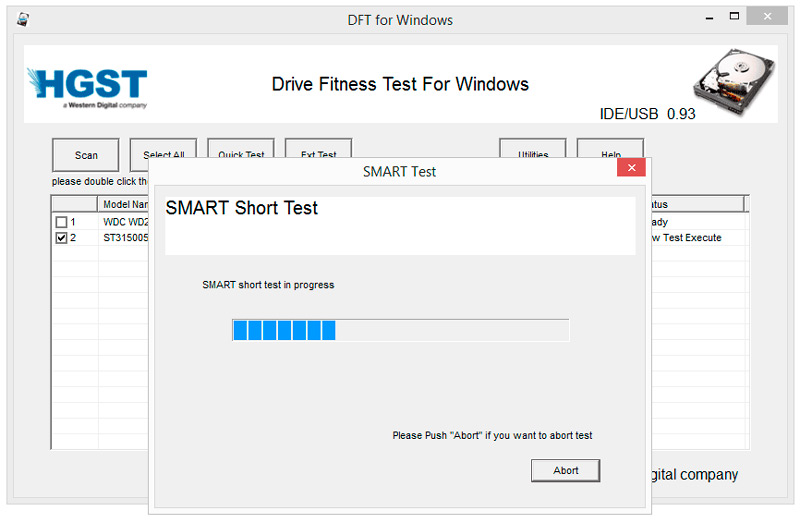
Pomocou tohto nástroja môžete získať úplný obraz o stave subsystému vášho disku diskov. Existuje funkcia monitorovania, ktorá vám umožňuje sledovať súčasné parametre skrutiek. Výsledky testov sú uvedené vo forme podrobných štatistík, ktoré môže interprecialista interpretovať.
Seatools
Ďalší program z tejto kategórie, ktorý rozpoznáva disky od všetkých výrobcov a môže dokonca pracovať s jednotkami SSD. Okrem kontroly pevných diskov a korekcie chýb môžu Seagate Seatools zistiť nekompatibilné vybavenie a informovať vlastníka počítača o tom, nájsť nezrovnalosti v systéme počítačových súborov, identifikovať poškodené ovládače a dokonca odhaliť vírusy.
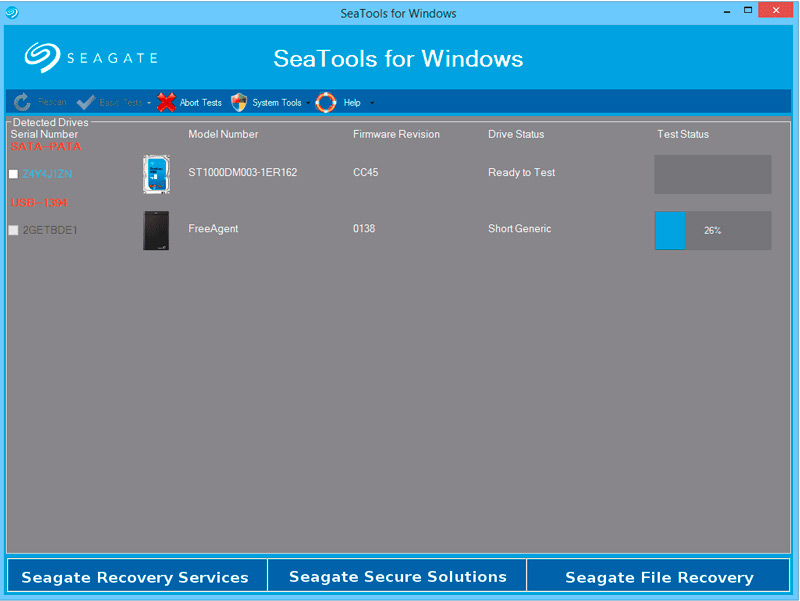
Používa sa na kontrolu a testovanie stavu pevného disku. Nájde akékoľvek problémy a poruchy.
Mnoho používateľov poznamenáva, že nástroj funguje veľmi efektívne a hľadá celý rad chýb a porúch.
Úplný zoznam takýchto verejných služieb by získal poradie väčšieho priestoru, takže dáme používateľom právo určiť, ktorý program skontrolovať ich pevné disky. Je možné s istotou povedať, že väčšina majiteľov počítačov používa tu uvedené služby. Ale ak máte na túto tému svoj vlastný názor, budeme radi, že ho uvidíme v komentároch.
- « Správne pripojenie internetových rozetov
- Ako si vytvoriť svoj vlastný konfiguračný súbor v Counter-Strike »

